Installation Instructions
Table Of Contents
- Inhaltsverzeichnis
- 1 Einsatzgebiete Ihrer Digitalisierungsbox
- 2 Grundlegende Einrichtung
- 3 Einsatz als Telefonanlage
- 3.1 Digitalisierungsbox Premium
- 3.1.1 Externe Rufnummer anlegen
- 3.1.2 Benutzer anlegen / ändern
- 3.1.3 Ausgehende Rufnummernzuordnung
- 3.1.4 Neues Telefon einbinden
- 3.1.5 Eingehende Rufnummernzuordnung
- 3.1.6 Interne Rufnummer / Anzeigenamen ändern
- 3.1.7 Voice Mail System Konfiguration
- 3.1.8 Anrufweiterschaltung - Rufumleitung
- 3.1.9 Clip No Screening verwenden
- 3.1.10 Aktualisierung der Systemsoftware eines DECT150
- 3.1.11 Ansage vor Abfrage
- 3.1.12 Mini-Callcenter
- 3.1.13 Sprachfiles - Ansagen
- 3.2 Einrichtung eines SIP-Trunks auf der Digitalisierungsbox Premium
- 3.1 Digitalisierungsbox Premium
- 4 Einsatz als Media Gateway
- 5 Weitere Anwendungen
- 6 Anwendungen für Fortgeschrittene
- 7 Weitere Videoanleitungen
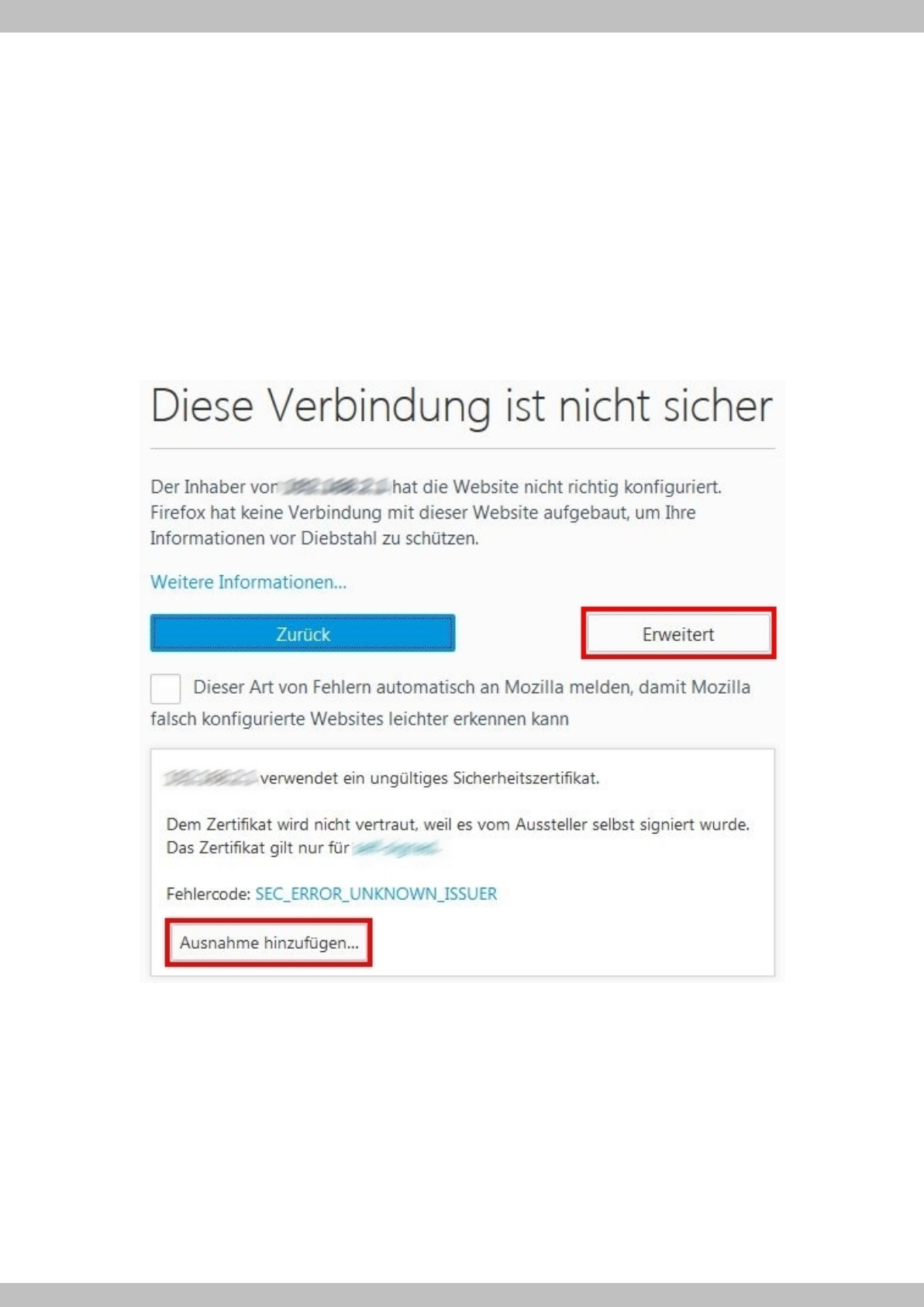
Klicken Sie auf die Schaltfläche Konfiguration speichern, um die Einstellungen als Boot-Konfiguration
zu sichern.
Damit haben Sie sowohl die NAT-Konfiguration als auch die Firewall-Konfiguration für den Fernzugriff
eingerichtet. Es ist nun möglich, über die öffentliche IP-Adresse per HTTPS auf die Digitalisierungsbox
zuzugreifen.
Der Fernzugriff erfolgt in einem Browser von außerhalb des lokalen Netzwerks. Geben Sie in die
Adresszeile https:// und die öffentliche IP-Adresse oder den DynDNS-Namen ein. Da die Digitalisie-
rungsbox über ein selbst signiertes Zertifikat zur Verschlüsselung von HTTPS-Verbindungen verfügt,
wird dieses von den meisten Browsern zunächst als unsicher betrachtet. Sie müssen daher den Brow-
ser explizit so einstellen, dass er eine Verbindung mit der Digitalisierungsbox zulässt.
Um die Ausnahmeregel hinzuzufügen, klicken Sie z.B. bei Firefox auf Erweitert -> Ausnahme hinzufü-
gen.
Abb. 40: Erweitert -> Ausnahme hinzufügen
Anschließend klicken Sie auf Sicherheits-Ausnahmeregel bestätigen.
6 Anwendungen für Fortgeschrittene bintec elmeg GmbH
92 Hilfe bei der Einrichtung










